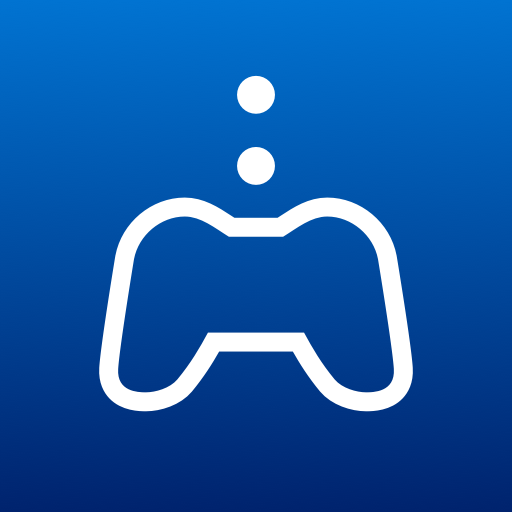요즘 저는 퇴근 후, 주말 내내 미친듯이 PS4를 즐기고 있는데요. 저 때문에 여자친구가 TV를 시청하지 못하고 있더라구요.. 그래서 PS4 전용 모니터를 구매할까 하던 찰나에! 리모트 플레이라는 기능이 급 떠올라서 한번 사용해보기로 했습니다.
PS4 설정


먼저 PS4에서 리모트 플레이를 즐길 수 있도록 설정해주어야 하는 부분이 있습니다. 설정-계정 관리-주 사용 PS4로 등록을 해주어야 한다고 하는데, 저는 따로 설정을 하지 않았음에도 불구하고 자동으로 설정이 되어있네요.



그 다음에는 PS4가 대기중에도 언제든 외부에서 실행할 수 있도록 설정을 해주어야 하는데요. 이 설정은 설정-절전모드 설정-대기 모드 시의 기능 설정하기-네트워크를 통해 PS4의 전원을 켤 수 있게 하기를 켜주기만 하면 됩니다.
이 설정을 해놓으셔야 PS4 대기 모드 중에 언제든 리모드 플레이 앱으로 전원을 켜고 끌 수 있습니다!
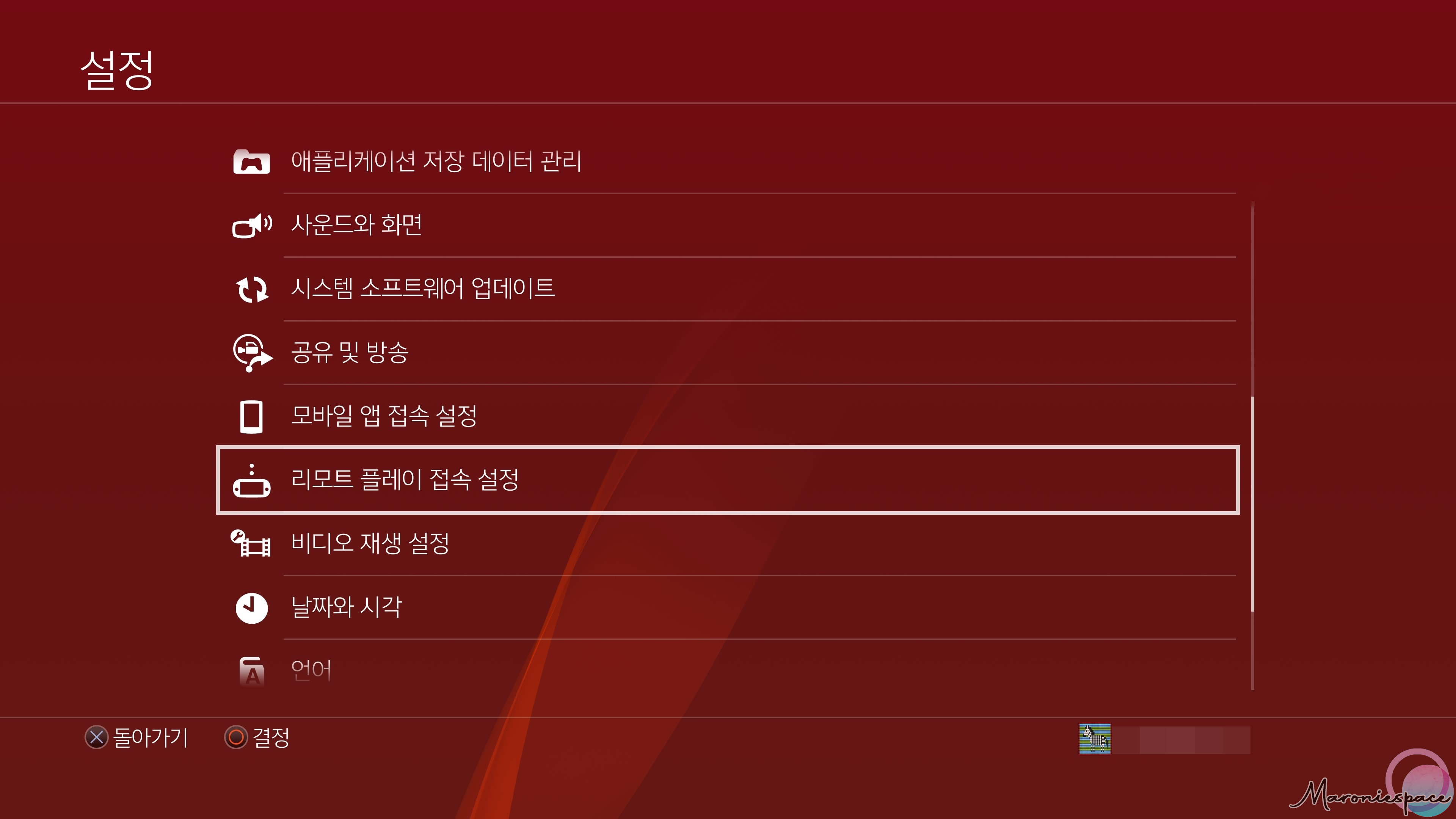
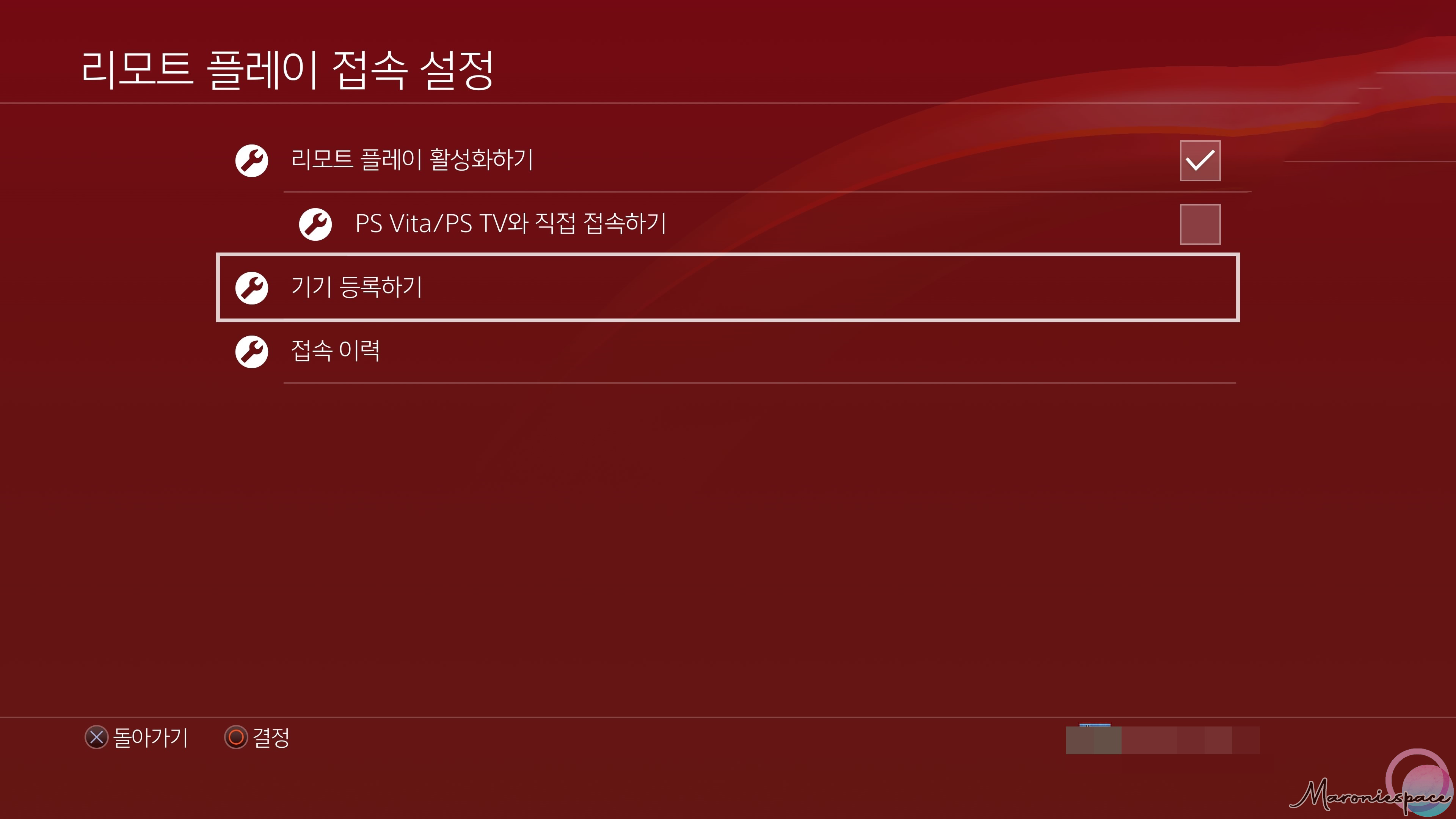

마지막으로 PS4의 리모트 플레이 기능을 활성화 해주기만 하면 됩니다. 설정-리모트 플레이 접속 설정-리모트 플레이 활성화 하기를 체크한 후 기기 등록하기를 눌러서 8자리의 코드를 확인합니다.
아이패드 프로 설정

PS4의 설정이 모두 끝났으니 이제 아이패드 프로에서 앱을 설치하면 됩니다. 앱스토어에서 PS4 MEMOTE를 검색한 후 사진에 나와있는 아이콘 모양 앱을 설치해주세요.
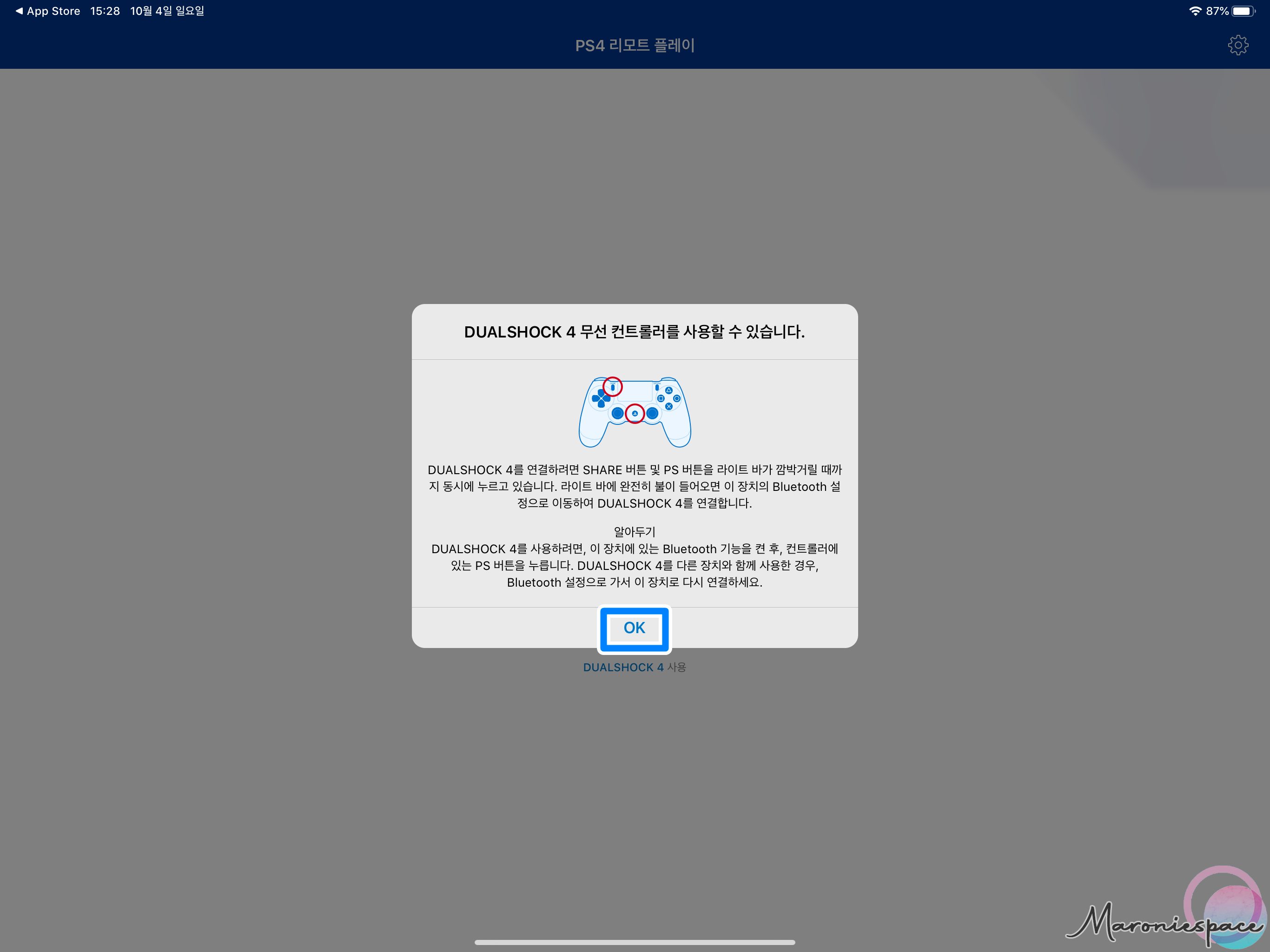
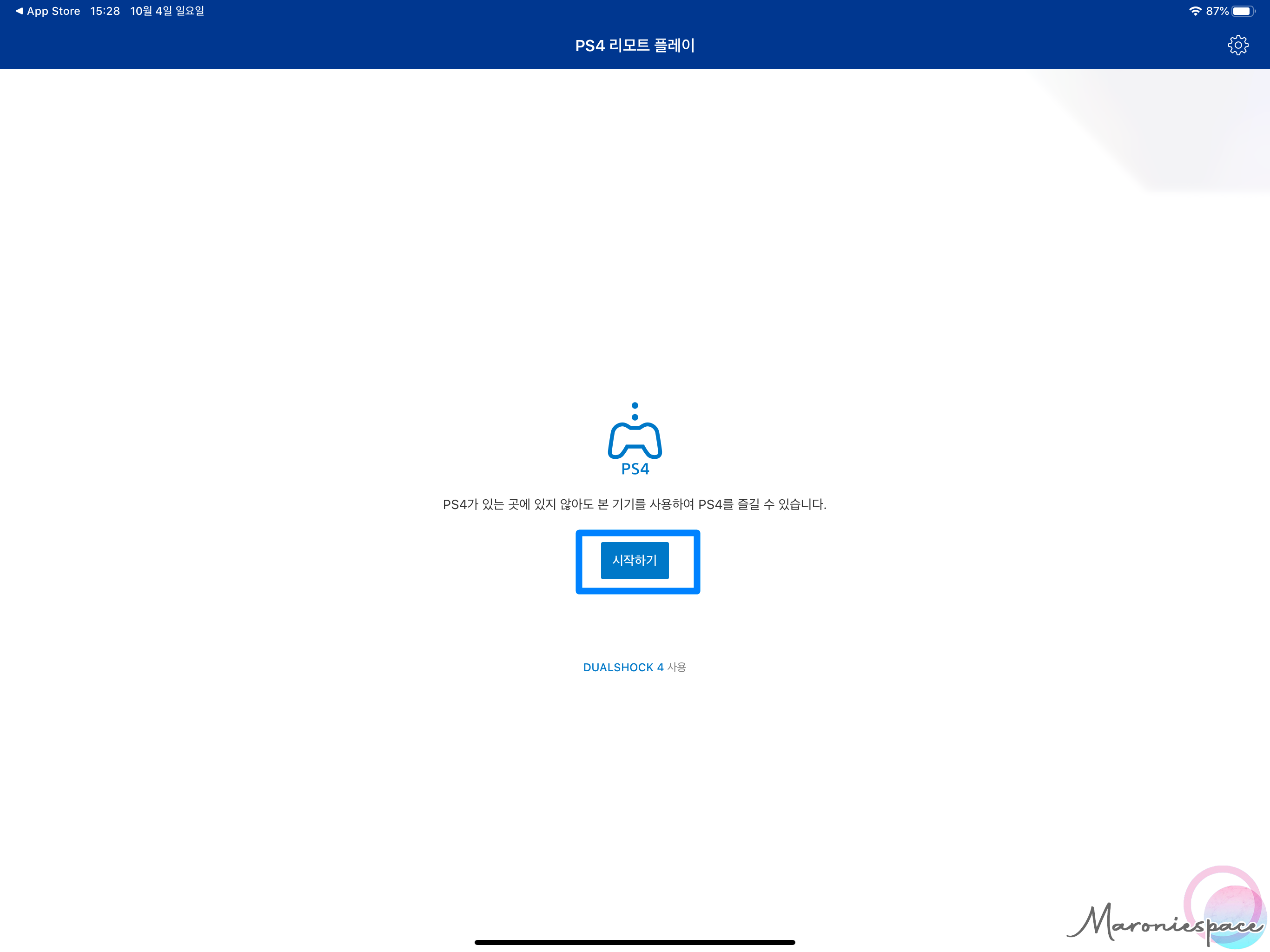
이러한 화면이 나오면 일단은 스킵해주시구요. 시작하기를 눌러주세요.
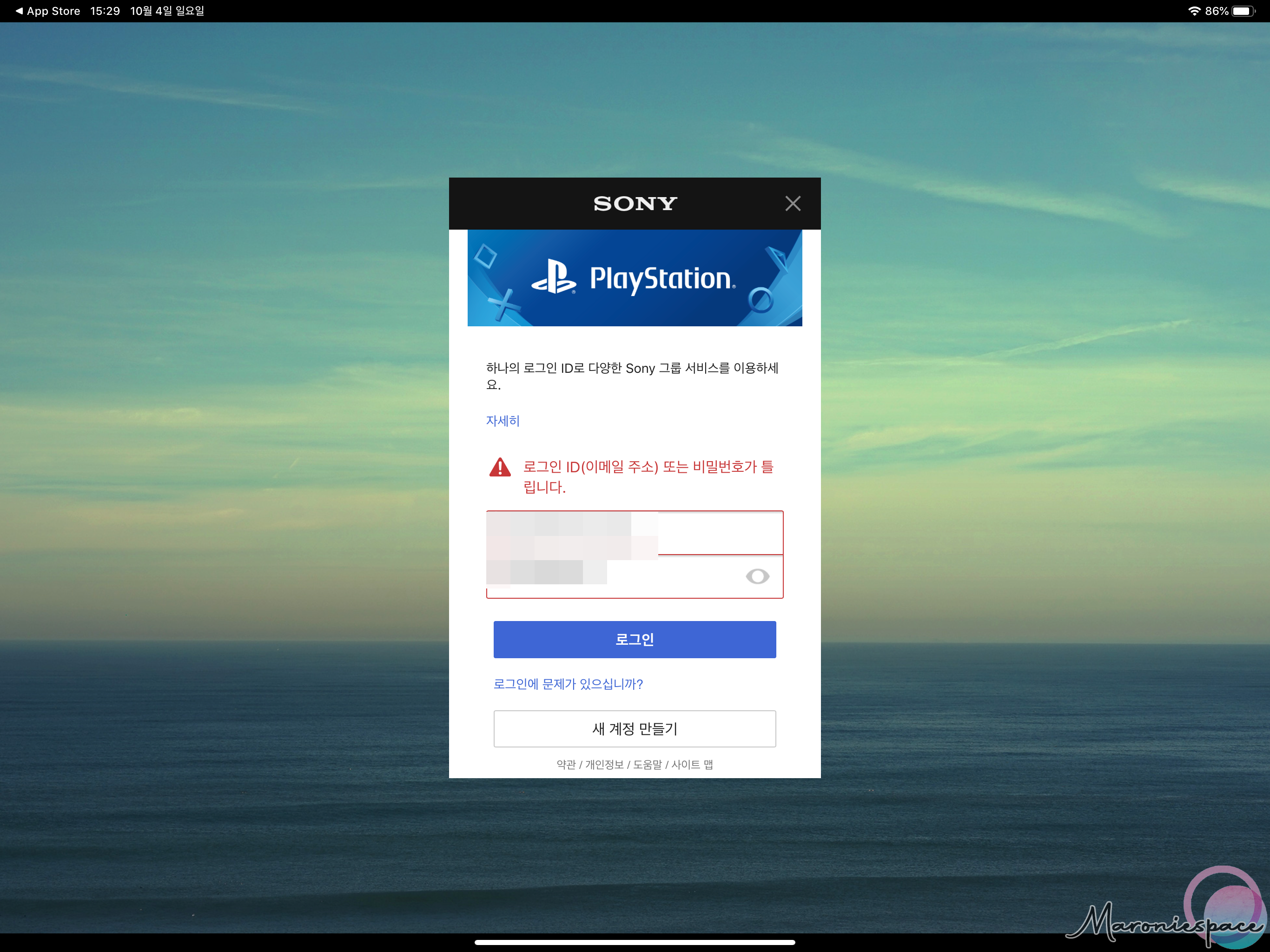
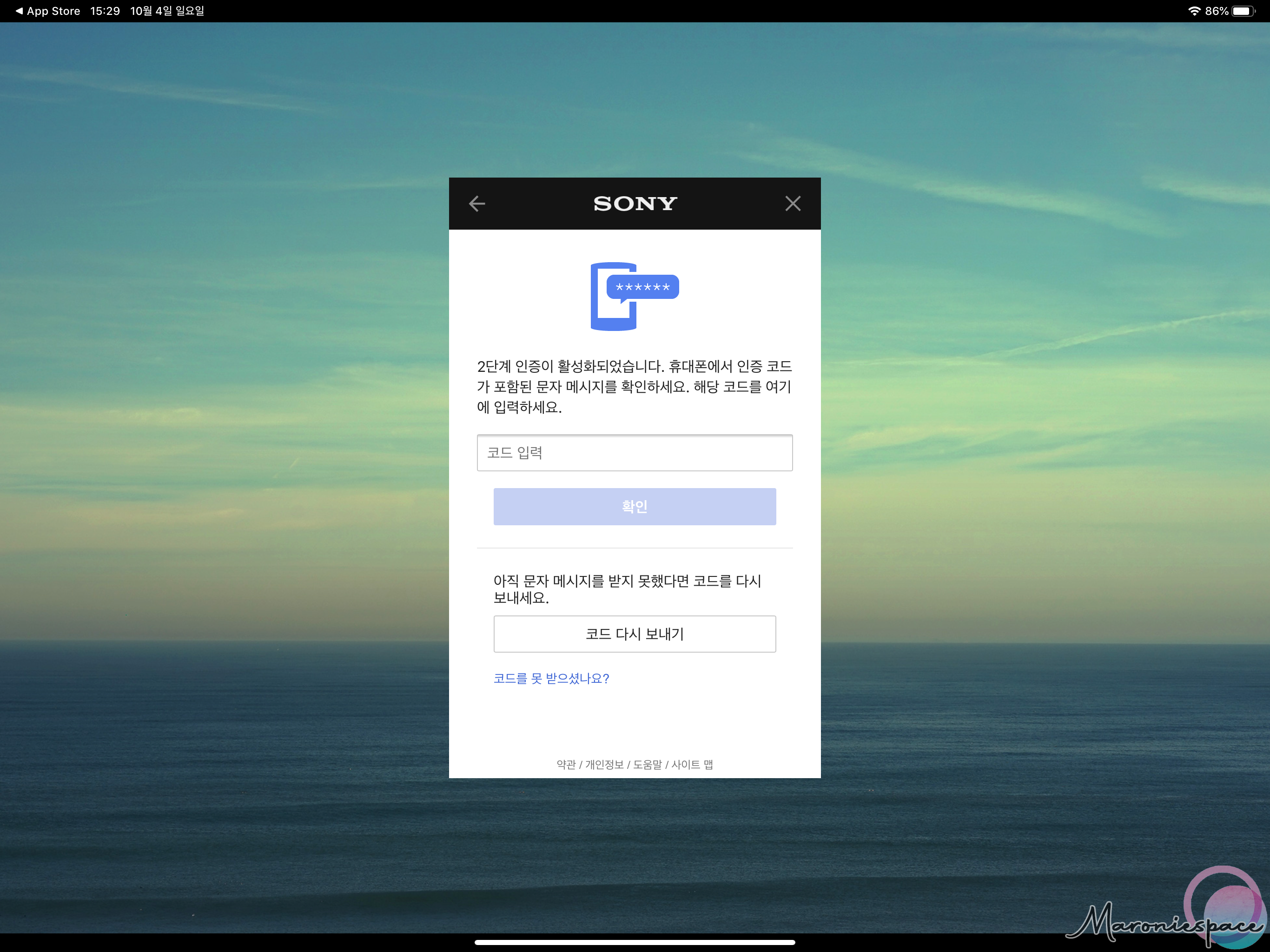
PS 계정으로 로그인을 진행하면 인증번호가 날아오는데 그것도 입력해주세요. 참고로 PS4 화면에 출력되는 8자리가 아니니까 헷갈리지 마세요~
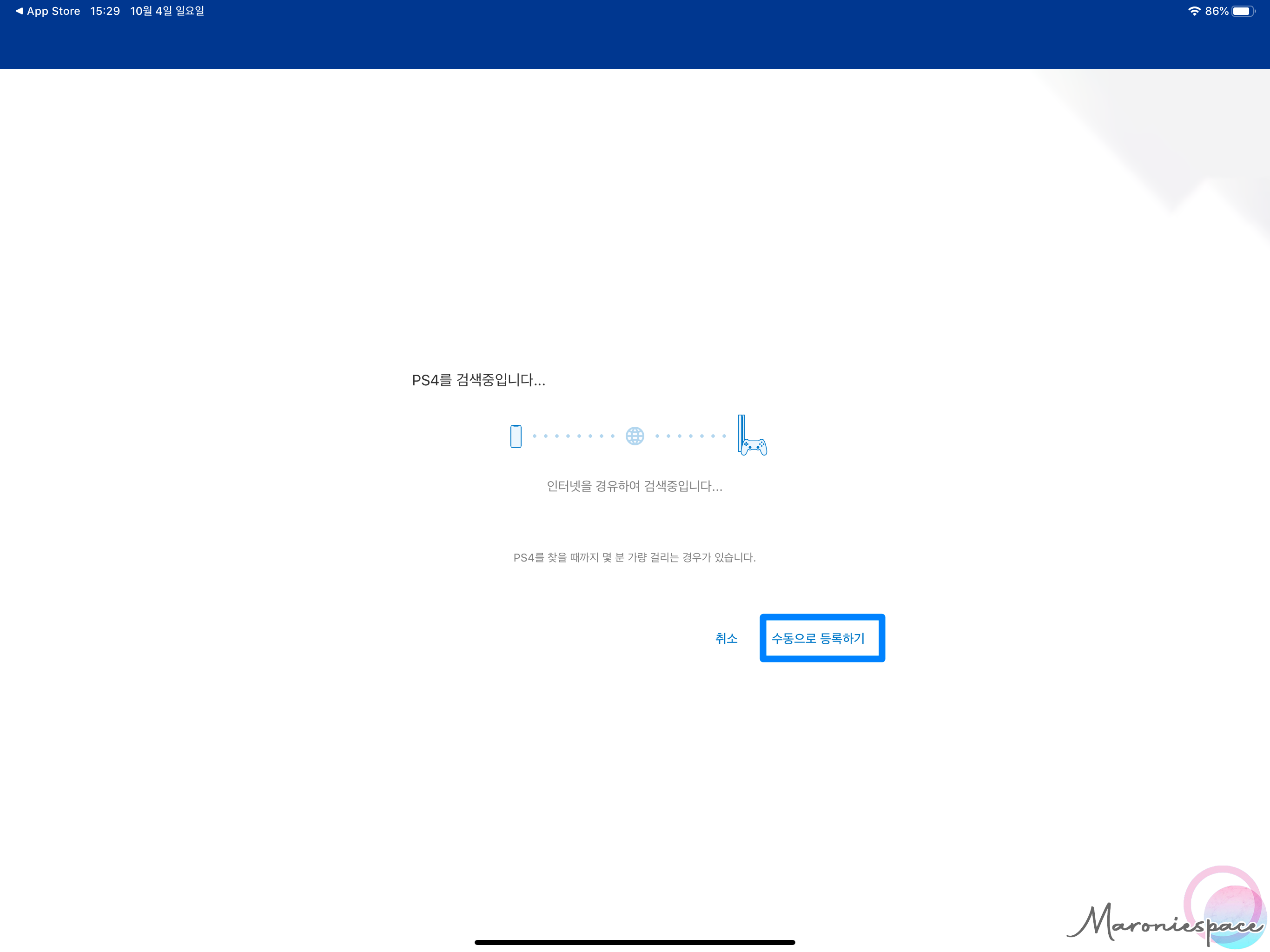
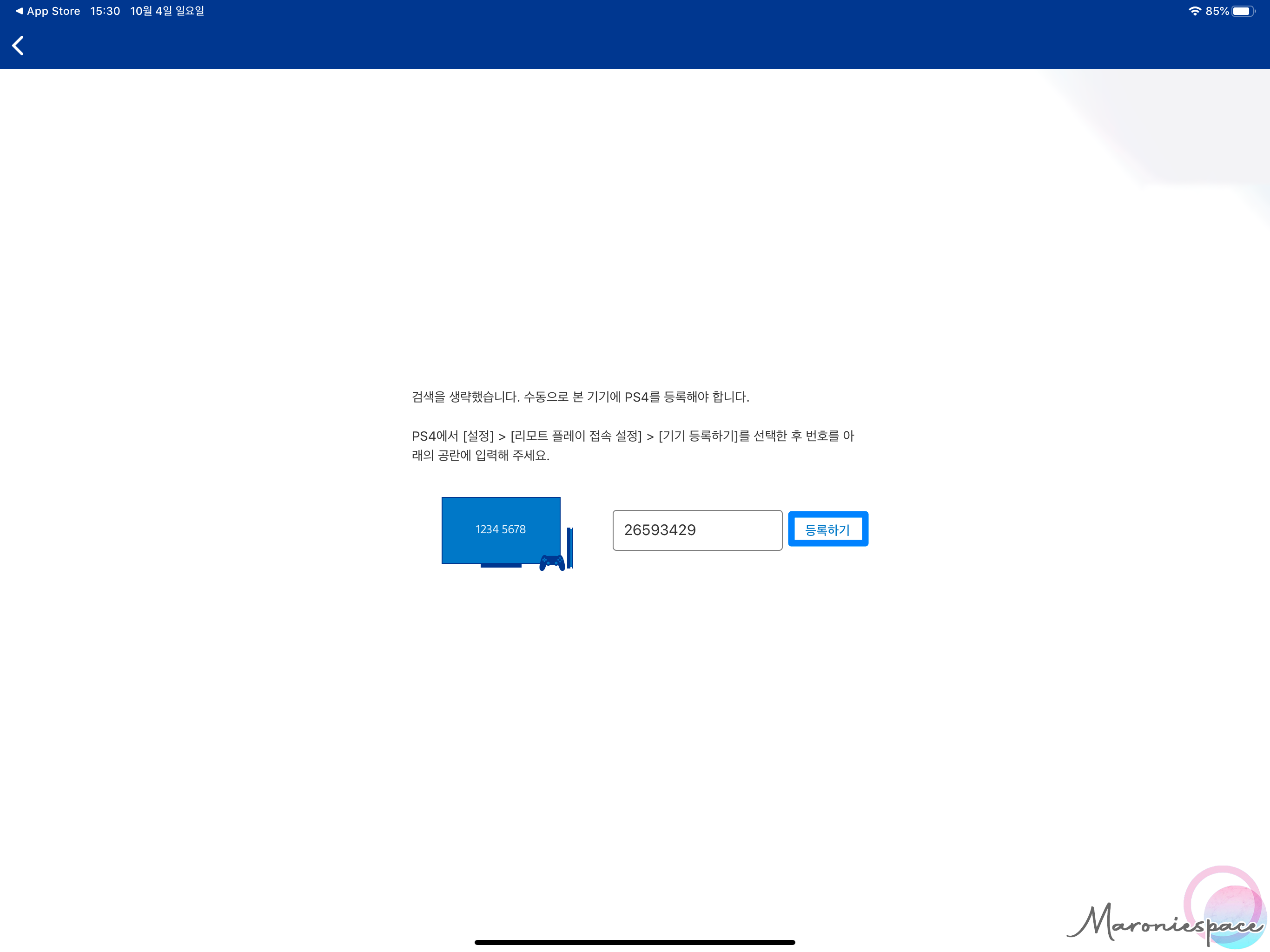
로그인이 끝났다면 수동으로 등록하기를 누르고 PS4 화면에 출력되는 8자리의 코드를 입력해주세요.

그러면 아이패드 프로 화면에 PS4 화면이 출력됩니다. 화면에 터치하여 조작하는 방법도 있지만 듀얼쇼크4로 조작하는게 더 편하기 때문에 저는 아이패드에 듀얼쇼크를 연결하기로 했습니다.
아이패드 프로에 듀얼쇼크4 연결하기

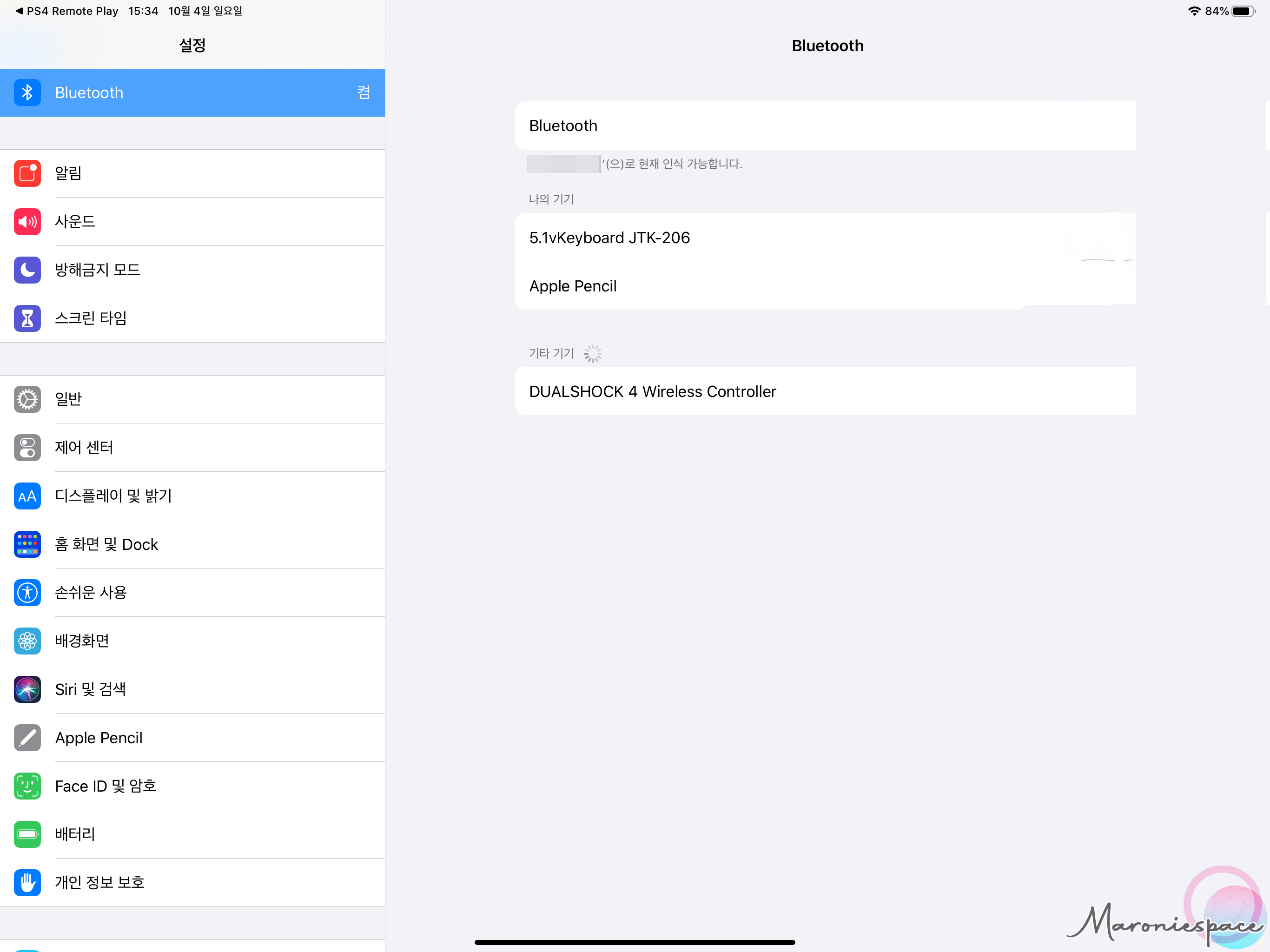

듀얼쇼크4에서 Shere버튼과 PS버튼을 꾹 누르고 있으면 다른 기기와 블루투스 연결을 할 수 있는 상태가 된건데요. 이때는 듀얼쇼크4 LED 부분이 계속 흰색으로 깜빡이고, 아이패드 프로에서 블루투스를 잡을 수 있습니다. 연결이 되면 조작이 잘 되는지 한번 확인해주세요.
해상도 설정 방법
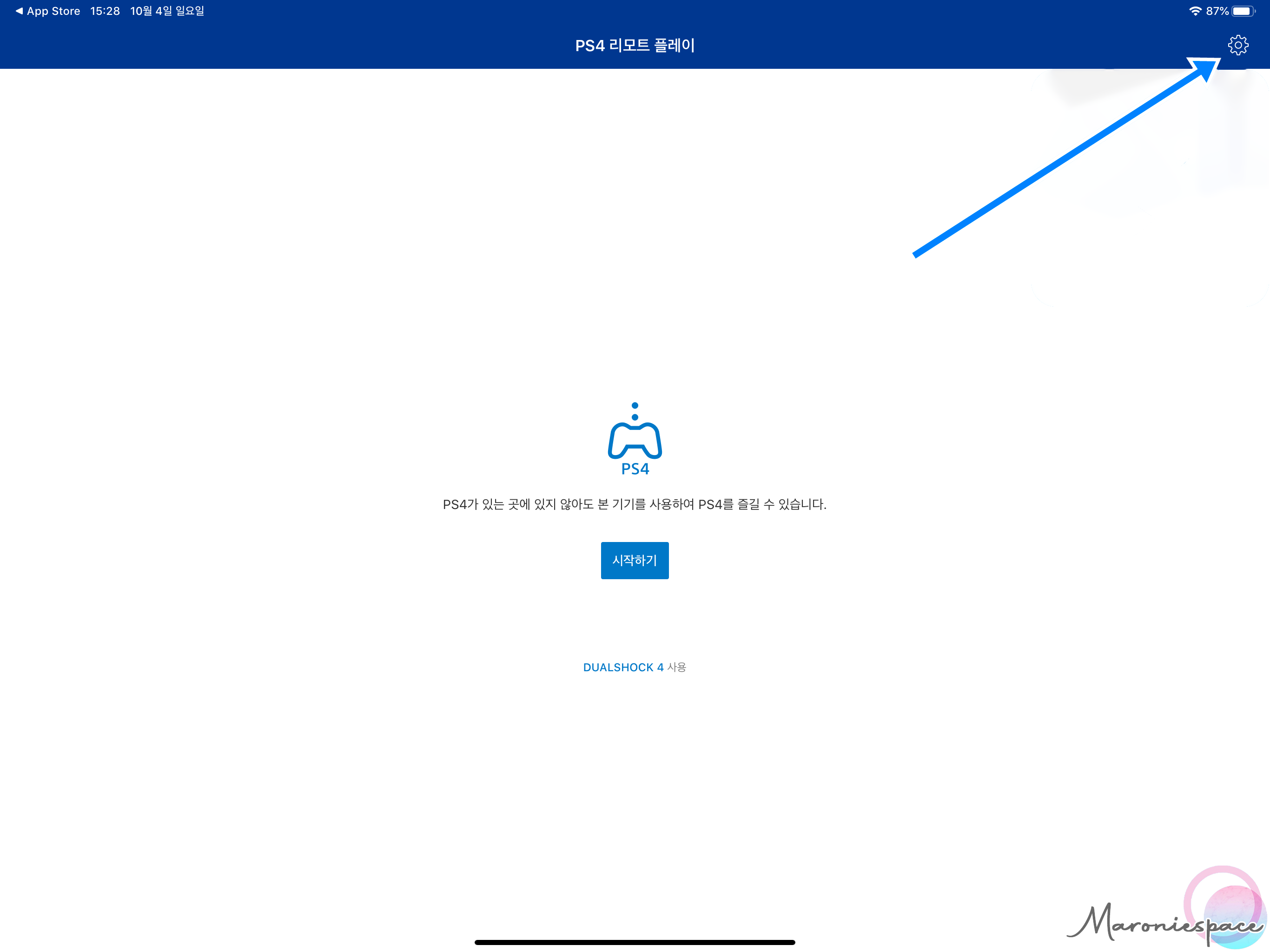
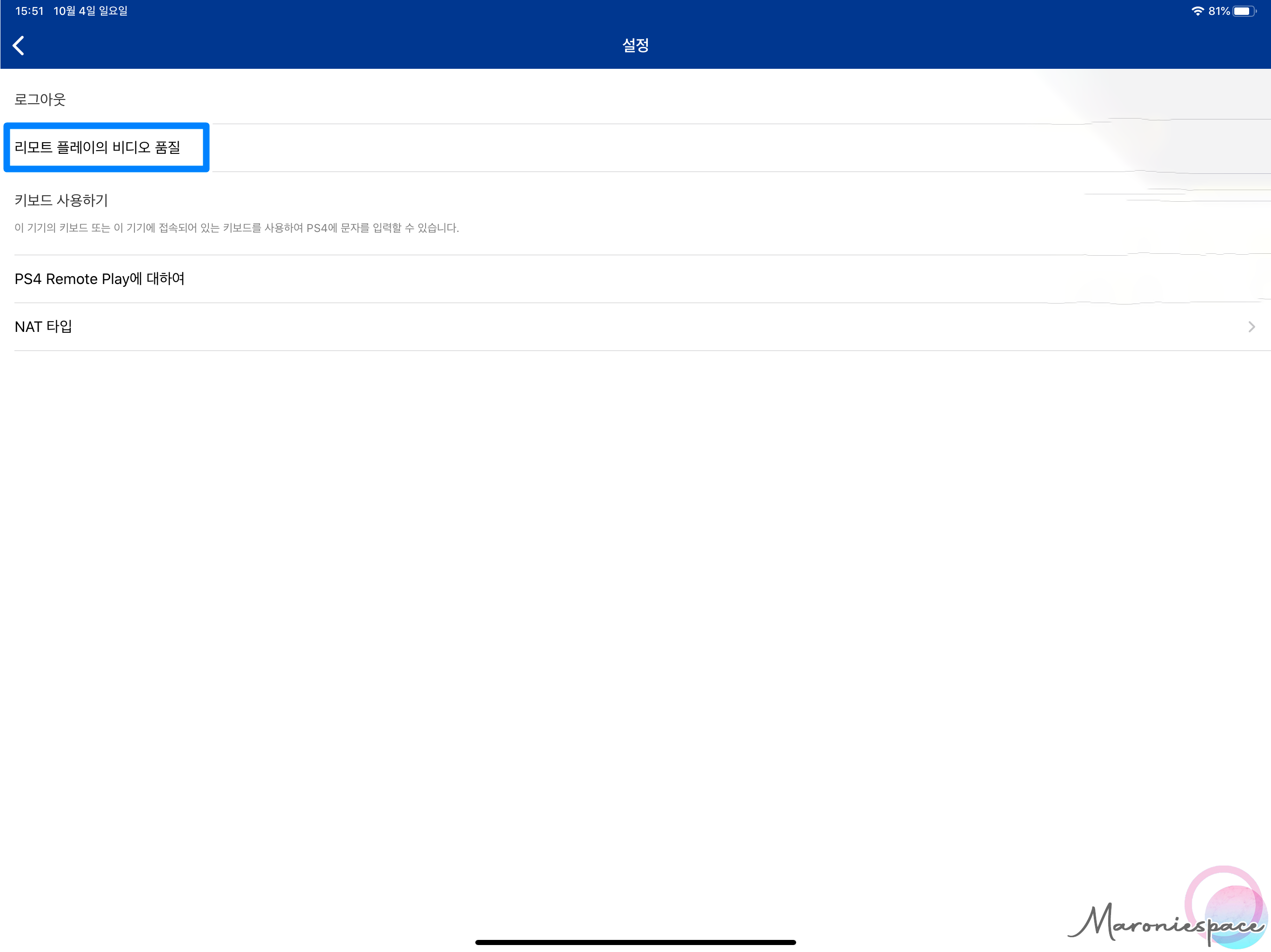

아무런 설정을 하지 않으면 해상도가 매우 구리고 프레임이 매우 낮으니 조작감이 개똥일 수 있어요. 그러면 리모트 플레이 메인 화면에서 설정으로 들어간 후 리모트 플레이의 비디오 품질로 들어가서 해상도와 프레임 레이트를 올려주시면 됩니다.
PS4 Pro이하의 기종에서는 1080p가 지원하지 않는다고 하네요.

야호! 성공적으로 연결되었네요. 집 근처 카페에서 플레이를 해보니 생각보다 반응속도가 빨랐고 듀얼쇼크를 이용하지 않아도 터치스크린만으로도 충분히 조작이 잘 되더라구요.(외부에서 듀얼쇼크4를 쓰기에는 쵸큼..)
무엇보다 PS4가 대기 모드로 유지되기만 한다면 언제 어디서든 PS4 게임을 즐길 수 있다는게 정말 너무나도 매력적이었어요. 리모트 플레이 기능 덕분에 여자친구는 TV를 마음껏 시청할 수 있게 되었고 저는 방구석에 숨어서 재미있는 게임을 즐길 수 있게 되었네요.
'@ Game' 카테고리의 다른 글
| GTA5 MVGA 실사패치 다운로드 및 설치 방법 (0) | 2021.05.09 |
|---|---|
| 원신 주말에 방문하는 여행하는 주전자 정령 위치(친구 모집중) (0) | 2021.05.03 |
| 원신 v1.51 업데이트 PS4 프레임 최적화 소식 (0) | 2021.05.01 |
| 원신 속세의 주전자(하우징) 나무 위치&파밍 루트 (0) | 2021.04.29 |
| 몬스터 헌터 월드 아이스본 유실물 모드 다운로드 설치 방법 (0) | 2021.04.08 |
| PS4 Pro 삼성 T5 외장 SSD 연결 후기 및 원신 속도 테스트 (2) | 2021.04.02 |
| 몬스터 헌터 월드 아이스본 멀티 룩변 모드 다운로드 및 사용법 (0) | 2021.02.28 |
| 몬스터 헌터 월드 아이스본 상점 모드 다운로드 및 설치 방법 (8) | 2021.02.27 |